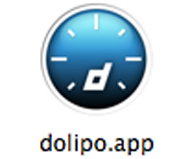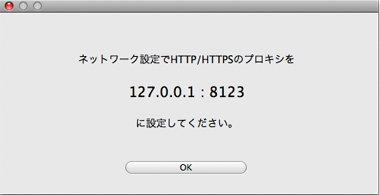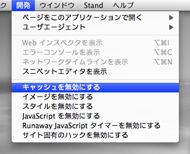ウワサの「dolipo」で、Webブラウジングを高速化:高橋敦の「Macでいいじゃん!」第12回
Mac OS Xの世界には“高速化ツール”というのはあまり見当たらなかったが、「明らかに速くなる」と評判のウェブブラウジング高速化ツールが登場した。これは要チェックだ!
ネット高速化ツール「dolipo」登場!
Windowsにはシステムの設定を最適化するなどして、実際の処理速度や体感速度を向上させる”高速化”文化があり、”高速化ツール”というものも以前から多数存在した。
しかしMacに目を向けると、特にOS X時代になってからは、高速化のノウハウもツールもあまり普及していない印象を受ける。OS Xは素の状態での完成度が高いので、いじる必要があまりないということなのだろうが、ちょっとさびしい……。
しかし、先日登場したネット高速化ツール「dolipo」は、カスタマイズジャンキーを満足させるにちがいない1本だ。高速化ツールというのはだいたい「んー、気持ち、速くなったかもね」程度の効果を得られれば御の字。だが、このdolipoは「ウェブブラウジングが体感できるレベルで高速化される」と各所で賞賛されているのである。これは試さずにはいられない!
利用開始までは少し手間だけど
ただし、doripoは運用開始時の設定が少し手間だったりする。まあ、手間ではあるけれど難しくはない。今回は手順を少し詳しく紹介しておくので、参考にしてほしい。
まずdlipoを起動。するとメッセージが表示される。
というわけでメッセージに従うべく設定開始だ。
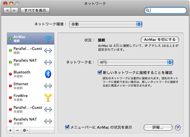
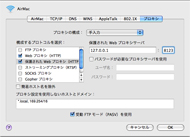
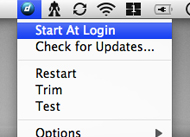 システム環境設定の「ネットワーク」を開き、インターネット接続に利用しているネットワーク環境(「Ethernet」か「AirMac」)を選択。さらにその「詳細…」ボタンをクリックする(画面=左)。「構成するプロトコルを選択」で「Webプロキシ」と「保護されたWebプロキシ」をチェック。「保護されたWebプロキシサーバ」のところにdolipoが指定したアドレスを入力する(画面=中央)。メニューバーのdolipoメニューで「Start At Login」をチェックしてシステム起動時にdolipoも自動起動するように設定する(画面=右)
システム環境設定の「ネットワーク」を開き、インターネット接続に利用しているネットワーク環境(「Ethernet」か「AirMac」)を選択。さらにその「詳細…」ボタンをクリックする(画面=左)。「構成するプロトコルを選択」で「Webプロキシ」と「保護されたWebプロキシ」をチェック。「保護されたWebプロキシサーバ」のところにdolipoが指定したアドレスを入力する(画面=中央)。メニューバーのdolipoメニューで「Start At Login」をチェックしてシステム起動時にdolipoも自動起動するように設定する(画面=右)設定を終えたら動作確認ページにアクセスしてみよう。
dolipoの速さを体感! そしてさらに……
これであとは普通にSafariでウェブブラウジングすれば、その速さを体感できる。特にYouTubeやニコニコ動画は読み込みの高速化が分かりやすいようだ(もちろん、環境や感じ方によって差異はあるだろうが)。
設定の途中で理解した方も多いと思うが、dolipoは一種のプロキシとして動作し、システム・インターネット間の通信の効率化と、キャッシュの効率運用などを行うツールだ。
そこで鋭い方はさらに「dolipoが独自のキャシュ機能を持ってるならSafariのキャッシュ機能とダブらねーか?」ということにもお気づきかもしれない。実際、そこが重複しているのはあまりよろしくない。
実は先日のアップデートで、Safariにはキャッシュを無効化する設定項目が追加された(Safari 3.1)。その設定を利用して、Safari側のキャッシュは無効にしておこう。これでdolipoのキャッシュはより効率的に働き、ブラウジング速度をさらに加速してくれるはずだ。
※記事初出時、dolipo設定後の動作確認ページのURLに誤りがありました。おわびして訂正いたします。
関連記事
 アップル、“世界最速”をうたうWebブラウザ「Safari 3.1」をリリース
アップル、“世界最速”をうたうWebブラウザ「Safari 3.1」をリリース
アップルジャパンは、同社製Webブラウザ「Safari」の最新版「Safari 3.1」を公開した。 高橋敦の「Macでいいじゃん!」第11回:YouTubeから高画質な動画をゲットしてiPodへ直送する
高橋敦の「Macでいいじゃん!」第11回:YouTubeから高画質な動画をゲットしてiPodへ直送する
最近YouTubeの再生画質が向上したらしい。第1回に「MacでYouTubeから動画を保存したい」を取りあげた本連載としては気になるところだ。さっそくその高画質な動画とやらをダウンロードしよう。 高橋敦の「Macでいいじゃん!」第10回:Macが不安定になった。システムメンテはどうやるの?
高橋敦の「Macでいいじゃん!」第10回:Macが不安定になった。システムメンテはどうやるの?
PCを使っていくうえで地味に重要なのがシステムのメンテナンス。Windowsだと基本的なメンテ機能はシステム標準で用意されているが、そこんとこ、Macはどうなの? 高橋敦の「Macでいいじゃん!」第9回:注目のMac用オンラインウェアをいち早くチェックするには?
高橋敦の「Macでいいじゃん!」第9回:注目のMac用オンラインウェアをいち早くチェックするには?
Macにも優秀なオンラインウェアはたくさんあるが、最近Macに転向した人がそれらを見つけるのはちょっと難しい。いわゆる“大手”の紹介サイトが限られているのだ。でも個人サイトの充実こそがMacコミュニティの強み! 高橋敦の「Macでいいじゃん!」第8回:Winのアレげなお気に入りを、Macにさくっと移行する
高橋敦の「Macでいいじゃん!」第8回:Winのアレげなお気に入りを、Macにさくっと移行する
多くのユーザーにとって最も多くの時間を費やすソフトウェアと言えば、やはりWebブラウザ。だからこそ、MacでもWindowsでも同じブラウザで統一すれば、“乗り換え”や“両刀使い”の負担をかなり減らせるのだ。Firefoxさん、出番ですよ。 高橋敦の「Macでいいじゃん!」第7回:「ことえり」を“MS-IME風”に調教してストレスを解消する
高橋敦の「Macでいいじゃん!」第7回:「ことえり」を“MS-IME風”に調教してストレスを解消する
WindowsからMacに乗り替えたら、日本語入力のキーコマンドが変わって、すっごいストレス……いえいえ、Mac側の設定を工夫すれば、そのストレスは回避できるのですよ。 高橋敦の「Macでいいじゃん!」第6回:ネットで集めた“アレな動画”をMacでiPod用に変換する
高橋敦の「Macでいいじゃん!」第6回:ネットで集めた“アレな動画”をMacでiPod用に変換する
画面の大きなiPod touchの登場で、iPod上でのビデオ再生に興味を持ったユーザーは多いはず。収集した動画ファイルをiPodの再生形式に変換するツールは、Macにも十分そろっている。 高橋敦の「Macでいいじゃん!」第5回:Macを買うことに決めた。でもメールの移行はどうしよう?
高橋敦の「Macでいいじゃん!」第5回:Macを買うことに決めた。でもメールの移行はどうしよう?
OSを乗り換えるときに面倒なのがメールデータの引き継ぎ。「Gmail」を使えばMacだろうがWindowsだろうがどっちだっていいじゃん、と思うのだが、Leopardの新Mailも捨てがたい。さてどうしよう? 高橋敦の「Macでいいじゃん!」第4回:Macでネットテレビを視聴するには……視聴す……できない!?
高橋敦の「Macでいいじゃん!」第4回:Macでネットテレビを視聴するには……視聴す……できない!?
「GyaO」などに代表されるネットテレビ。WMV形式で配信されているのだから「Flip4Macプラグインで楽勝でしょ」と思いきや、実は厚い壁が立ちふさがっているのだ。 高橋敦の「Macでいいじゃん!」第3回:Macでお仕事! WordやExcelの書類を“タダ”で扱うには?
高橋敦の「Macでいいじゃん!」第3回:Macでお仕事! WordやExcelの書類を“タダ”で扱うには?
今回は目先を少し変えて、WindowsからMacへスイッチしたときの、実務面での気がかりをさくっと確認しておこう。Microsoft Officeの書類ファイル、Macで開くにはどうするの? 高橋敦の「Macでいいじゃん!」第2回:Macで“アレな動画”はちゃんと再生できるのかな?
高橋敦の「Macでいいじゃん!」第2回:Macで“アレな動画”はちゃんと再生できるのかな?
ネットで利用されるさまざまな動画形式。それらすべての再生環境を整えるのはWindows環境でも一苦労だが……Windowsで楽しんできた動画コレクション、Macでもいままで通り再生できるの? 高橋敦の「Macでいいじゃん!」第1回:MacでYouTubeから動画を保存したい
高橋敦の「Macでいいじゃん!」第1回:MacでYouTubeから動画を保存したい
YouTubeから動画を保存する場合、Windowsではフリーツールを活用すれば簡単だが、さてMacではどうなのか。実はWindowsより簡単だったりするんだな。 最新Core 2 Duo搭載のMacBookを悩んだすえに買ってみた
最新Core 2 Duo搭載のMacBookを悩んだすえに買ってみた
45ナノ世代のCore 2 Duoを搭載した新型MacBookを購入した。いままで初代機(黒)を使ってきた筆者だが、新型はパフォーマンスがどの程度向上したのか? さっそく試した。 アップルは“空気を読まない”
アップルは“空気を読まない”
定期的に世間を脅かすモデルを発表するアップル。今回はその理由の一端を探ってみた。
関連リンク
Copyright © ITmedia, Inc. All Rights Reserved.